Αν στο Wi-Fi δίκτυο που έχετε στήσει στο σπίτι σας ή στην εργασία σας ανακαλύψετε ότι υπάρχουν συνδεδεμένοι χρήστες χωρίς την έγκρισή σας, τότε θα πρέπει να λάβετε δραστικά μέτρα.

Φυσικά ο πιο αποτελεσματικός και εύλογος τρόπος για να πετάξετε κάποιον έξω από το δίκτυό σας είναι να αλλάξετε τον κωδικό πρόσβασης στο router σας.
Ωστόσο, υπάρχουν και άλλες μέθοδοι, όπως το φιλτράρισμα διευθύνσεων MAC, αλλά και τρόποι με τους οποίους μπορείτε να διαμορφώσετε το δίκτυό σας για να αποτρέψετε το ίδια φαινόμενο στο μέλλον, όπως να στήσετε ένα δίκτυο επισκεπτών.
Διαβάστε: Wi-Fi: Βασικές έννοιες και τρόπος λειτουργίας
Table of Contents
Ανακαλύψτε τους ανεπιθύμητους επισκέπτες

Καταρχήν για να διώξετε κάποιον από το Wi-Fi σας θα πρέπει πρώτα να τον βρείτε!. Η πιο απλή μέθοδος είναι να ελέγξετε τον τρέχοντα πίνακα DHCP στο μενού ρυθμίσεων του δρομολογητή σας (router). Εκεί θα βρείτε μια λίστα με κάθε συνδεδεμένη συσκευή, με τη διεύθυνση MAC που έχει, καθώς και την εκχωρημένη διεύθυνση IP.
Αν όμως θέλετε μια πιο λεπτομερή ανάλυση των συνδεδεμένων συσκευών, μπορείτε να χρησιμοποιήσετε εργαλεία τρίτων κατασκευαστών για την παρακολούθηση του δικτύου σας. Υπάρχουν πάρα πολλά εκεί έξω και σας προτείνουμε να δοκιμάστε το Fing. Εργάζεται σε περιβάλλοντα Android, iOS, Windows, Mac.
Η αλήθεια είναι ότι σε μία τυπική οικία οι συνδεδεμένες συσκευές στο τοπικό δίκτυο Wi-Fi αρχίζουν και αυξάνονται ραγδαία, λόγω της ύπαρξης πολλών IoT. Αυτό καθιστά ακόμα πιο δύσκολη την εργασία διερεύνησης για το ποιες συνδέσεις είναι “νόμιμες” και ποιες όχι.
Η πρότασή είναι είναι δημιουργήσετε διαφορετικά δίκτυα για τις IoT συσκευές σας και διαφορετικά για τους πραγματικούς χρήστες. Αυτό θα σας προδώσει ευκολία αναγνώρισης των συσκευών και καλύτερη διαχείριση αυτών.
Αλλά ας πούμε ότι τον βρήκατε τον παρείσακτο. Τι μπορείτε να κάνετε? Δείτε τρεις τρόπους να διώξετε ανεπιθύμητους χρήστες από το Wi-Fi δίκτυό σας.
Αλλάξτε τον κωδικό πρόσβασης Wi-Fi

Η πιο εύκολη και ασφαλής μέθοδος είναι απλώς να αλλάξετε τον κωδικό πρόσβασης του δικτύου Wi-Fi στο δρομολογητή σας.
Αυτό θα αποσυνδέσει αναγκαστικά όλες τις συσκευές από το δίκτυό σας Wi-Fi ,ακόμη και τη δική σας. Θα πρέπει να συνδεθείτε ξανά στο Wi-Fi δίκτυό σας εισάγοντας τον νέο κωδικό πρόσβασης σε όλες τις συσκευές σας. Όποιος δεν έχει τον νέο σας κωδικό πρόσβασης δεν θα μπορεί να συνδεθεί.
Εάν έχετε πολλές συσκευές, η επανασύνδεσή τους θα είναι πονοκέφαλος. Εάν δεν σας άρεσε να διαδικασία πληκτρολόγησης του κωδικού πρόσβασης Wi-Fi στην έξυπνη τηλεόρασή σας με το τηλεχειριστήριο της, πιθανότατα δεν θα το απολαύσετε ούτε και τώρα. Αλλά δυστυχώς είναι η μόνη πραγματική, αλάνθαστη μέθοδος.
Ακόμα κι αν μπορείτε να βάλετε μια συσκευή στη μαύρη λίστα στο δρομολογητή σας, ώστε να μην μπορεί να επανασυνδεθεί (μια μέθοδος που πρόκειται να συζητήσουμε παρακάτω), κάποιος που γνωρίζει τον κωδικό πρόσβασης Wi-Fi θα μπορούσε να συνδεθεί επάνω σας με μια νέα συσκευή.
Για να αλλάξετε το κωδικό σας θα πρέπει να το κάνετε μέσα από τις ρυθμίσεις του δρομολογητή σας. Μπορείτε επίσης να αλλάξετε το όνομα του δικτύου του Wi-Fi, δηλαδή το SSID, ή να το καταστήσετε κρυφό (αν και αυτό δεν θα είναι εμπόδιο σε ένα έξυπνο hacker).
Λάβετε υπόψη ότι ο κωδικός πρόσβασης Wi-Fi για σύνδεση στο ασύρματο δίκτυο, δεν είναι ο ίδιος με τον κωδικό πρόσβασης διαχειριστή του router (για να συνδεθείτε και να κάνετε αλλαγές διαμόρφωσης). Εάν δεν γνωρίζετε τον κωδικό πρόσβασης διαχειριστή για το δρομολογητή σας, ίσως χρειαστεί να τον επαναφέρετε στις εργοστασιακές προεπιλογές.
Χρησιμοποιήστε το φιλτράρισμα των διευθύνσεων MAC
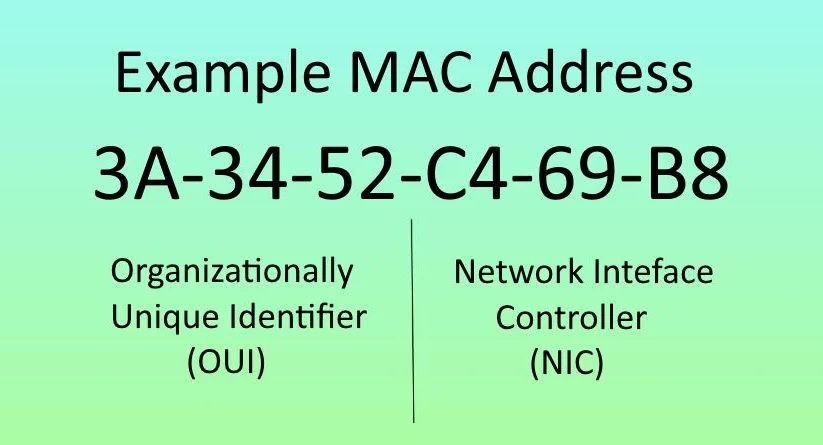
Ορισμένοι δρομολογητές διαθέτουν λειτουργίες ελέγχου πρόσβασης, η οποίες μπορούν να διαχειριστούν ποιες συσκευές επιτρέπεται να συνδέονται και ποιες όχι.
Κάθε ασύρματη συσκευή (αλλά και ενσύρματη) έχει μια μοναδική διεύθυνση MAC. Ορισμένοι δρομολογητές σάς επιτρέπουν να έχετε μία “μαύρη λίστα” με ανεπιθύμητες συσκευές, δηλαδή με συσκευές που κάθε μία έχει μία συγκεκριμένη διεύθυνση MAC.
Με λίγα λόγια, απλά ορίζετε ποιες διευθύνσεις MAC που αντιστοιχούν σε συγκεκριμένες συσκευές, δεν επιτρέπεται να συνδεθούν στο router σας.
Δεν έχουν όλοι οι δρομολογητές αυτή την επιλογή. Αλλά ακόμα κι αν μπορείτε να την χρησιμοποιήσετε, δεν είναι απολύτως ασφαλές καθώς όπως προείπαμε δεν είναι και ότι καλύτερο να γνωρίζει ένα τρίτος το κωδικό σας. Αφήστε που αν θέλει μπορεί να αλλάξει την διεύθυνση MAC στην συσκευή του και να ξαναμπεί.
Η λύση του φιλτραρίσματός είναι χρήσιμη για να απενεργοποιήσετε μια συσκευή προσωρινά, ίσως τη συσκευή των παιδιών σας όπως ένα tablet, ξέροντας ότι δεν θα ξεπεράσουν το σκόπελο του μπλοκαρίσματος των διευθύνσεων MAC (αν και τα νέα παιδιά είναι αρκετά εξοικειωμένα με την τεχνολογία)
Για να δείτε αν ο δρομολογητής σας διαθέτει αυτήν την λειτουργία κοιτάζετε κάτω από συναφείς ρυθμίσεις, όπως “Access control”, “Wi-Fi filtering” ή “MAC filtering” για να βρείτε την επιλογή.
Αξίζει επίσης να σημειωθεί ότι πολλοί δρομολογητές Wi-Fi mesh, οι οποίοι συχνά έχουν σχεδιαστεί για ευκολία στη χρήση με απλά μενού και επιλογές, δεν θα βρείτε καν επιλογή φιλτραρίσματος MAC.

Τέλος κάποια router διαθέτουν μία “λευκή λίστα” με διευθύνσεις MAC, όπως το router EG8141A5 της Huawei που προσφέρει η Inalan, όπου μπορείτε να γράψετε μία λίστα με τις συσκευές που επιτρέπετε να συνδεθούν στο δίκτυό σας. Όλες οι άλλες θα απορριφθούν.
Καταργήστε το δίκτυο Wi-Fi από τη ανεπιθύμητη συσκευή

Στην απίθανη περίπτωση που έχετε πρόσβαση στη συσκευή κάποιου, μπορείτε απλά να αφαιρέσετε τον αποθηκευμένο κωδικό πρόσβασης από αυτήν. Για παράδειγμα, μπορείτε να πείτε σε ένα iPhone να ξεχάσει το δίκτυο ή να διαγράψει το αποθηκευμένο προφίλ δικτύου Wi-Fi.
Σε σχεδόν οποιαδήποτε συσκευή, μπορείτε να ανοίξετε το μενού Wi-Fi και να ορίσετε να διαγράψει ένα γνωστό δίκτυο Wi-Fi.
Η διαγραφή ή η “λήθη” του δικτύου Wi-Fi μπορεί να λειτουργήσει, εάν έχετε να κάνετε με tablet ενός μικρού παιδιού ή κάτι τέτοιο, αλλά είναι λίγο λιγότερο αξιόπιστη μέθοδος όταν ασχολείστε με μεγαλύτερα παιδιά ή ενήλικες. Πιθανά να είναι πιο power user από εσάς!
Λογισμικό εκδίωξης χρηστών από ένα Wi-Fi δίκτυο
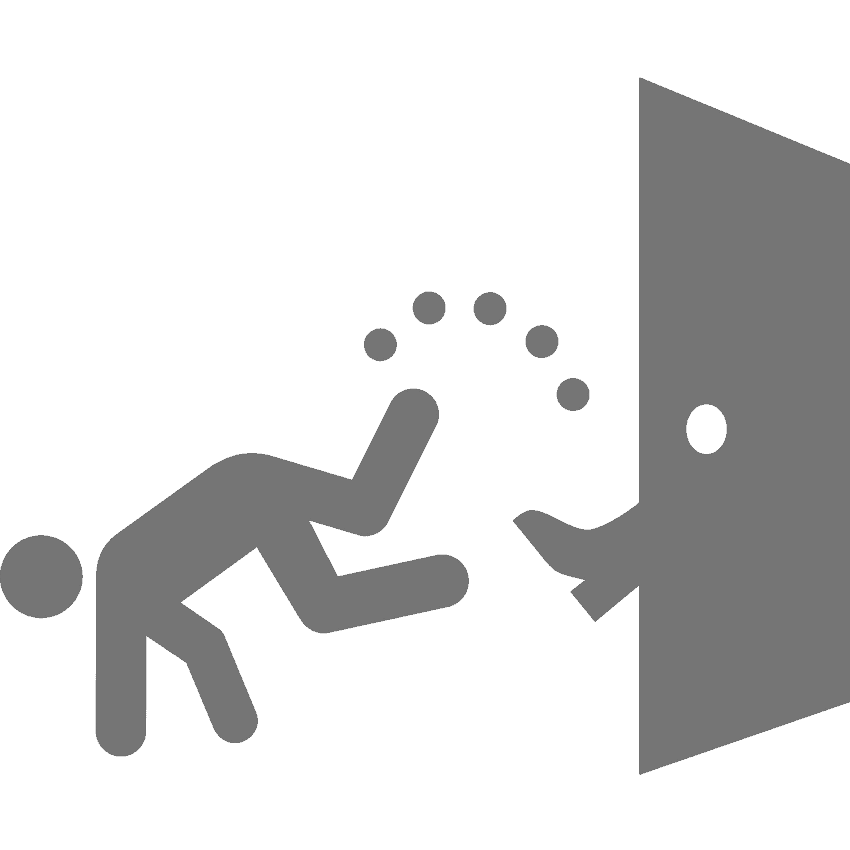
Δεν το αναφέρουμε ως τέταρτη επιλογή επειδή δεν είναι μια επιλογή που προτείνουμε. Αλλά την συμπεριλαμβάνουμε εδώ, ώστε να την γνωρίζετε.
Εάν κάνετε αναζήτηση στον ιστό για λογισμικό ή εργαλεία που θα σας βοηθήσουν να διώξετε κάποιον από το Wi-Fi σας, είναι βέβαιο ότι θα συναντήσετε έναν συνδυασμό νόμιμων εφαρμογών και κακόβουλου λογισμικού.
Θα βρείτε άτομα που προτείνουν λογισμικό όπως το Netcut, το JamWifi ή άλλα εργαλεία που μπορούν να στείλουν πακέτα σε συνδεδεμένες συσκευές στο Wi-Fi δίκτυό σας, λέγοντάς τους να αποσυνδεθούν. Αυτά τα εργαλεία λογισμικού εκτελούν βασικά μια επίθεση κατάργησης εξουσιοδότησης Wi-Fi.
Αυτή δεν είναι μια πραγματική λύση. Ακόμη και αφού καταργήσετε την εξουσιοδότηση μιας συσκευής, θα συνεχίσει να προσπαθεί να συνδεθεί. Γι’ αυτό ορισμένα εργαλεία θα συνεχίσουν να στέλνουν αδιάκοπα πακέτα “deauth”, εάν αφήσετε τον υπολογιστή σας ανοιχτό.
Αυτός δεν είναι ένας πραγματικός τρόπος για να αφαιρέσετε οριστικά κάποιον από το δίκτυό σας και να τον αναγκάσετε να παραμείνει αποσυνδεδεμένος. Και αν βρίσκεστε σε ένα περιβάλλον όπου τρέχουν εργαλεία δικτύου όπως αυτό, πρέπει πραγματικά να αξιολογήσετε την ασφάλεια του δικτύου και τις γνώσεις του IT τεχνικού.
Πώς να αποτρέψετε τέτοιες καταστάσεις στο μέλλον

Για να αποφύγετε τέτοιες δυσάρεστες καταστάσεις στο μέλλον, όπου θα παίζετε την γάτα με το ποντίκι με τους hackers της περιοχής σας, έχουμε να σας προτείνουμε κάποιες απλές πρακτικές.
Χρησιμοποιήστε ένα δίκτυο επισκεπτών του δρομολογητή σας
Εάν δίνετε σε έναν επισκέπτη πρόσβαση στο δίκτυό σας Wi-Fi, μπορείτε να κάνετε αυτή τη διαδικασία πολύ πιο εύκολη για τον εαυτό σας, ρυθμίζοντας ένα δίκτυο Wi-Fi για επισκέπτες στο δρομολογητή σας.
Το δίκτυο επισκεπτών συνηθίζεται ιδιαίτερα σε εργασιακά περιβάλλοντα, καθώς είναι απομονωμένο από τους servers και υπολογιστές μίας επιχείρησης και το μόνο που προσφέρει είναι απλή σύνδεση στο διαδίκτυο. Αυτή η μέθοδος προφυλάσσει μία επιχείρηση από hacking ή ransomware επιθέσεις.
Σε διαφορετική περίπτωση, μόλις δώσετε σε κάποιον τον κωδικό πρόσβασής σας στο Wi-FI, θα μπορεί να συνδεθεί στο Wi-Fi δίκτυό σας σε όλες τις συσκευές του που έχουν συνδεθεί σε αυτό.
Το δίκτυο επισκεπτών είναι ένα ξεχωριστό δίκτυο Wi-Fi με το δικό του SSID και κωδικό πρόσβασης. Για παράδειγμα, θα μπορούσατε να έχετε ένα δίκτυο “Iguru_Guests” και ένα άλλο με το όνομα “Iguru_internal”. Δεν θα δώσετε ποτέ στους επισκέπτες σας πρόσβαση στο κύριο δίκτυό σας και αυτός είναι ένας από τους πιο επιτακτικούς λόγους για να ενεργοποιήσετε το δίκτυο επισκεπτών .
Πολλοί δρομολογητές προσφέρουν αυτή τη δυνατότητα, αποκαλώντας την “guest network” ή “guest access” στις ρυθμίσεις τους. Διαφορετικά μπορείτε να χρησιμοποιήσετε ένα δεύτερο router που θα εξυπηρετεί μόνο τους επισκέπτες και που θα είναι συνδεδεμένος με το κύριο router.
Το δίκτυο επισκεπτών σας είναι μία πολύ ευέλικτη πρακτική καθώς αφενός μεν δεν θα συνδέεται με τους server σας και τους κοινόχρηστους φακέλους σας, αλλά από την άλλη μπορείτε να αλλάζετε το κωδικό πρόσβασης όσο συχνά θέλετε, χωρίς να ενοχλείται όλη η υπόλοιπη υποδομή σας. Μπορείτε επίσης και να το ενεργοποιήσετε και να το απενεργοποιήσετε κατά βούληση.
Ρυθμίστε ένα δευτερεύον δίκτυο για έξυπνες οικιακές συσκευές
Εάν ο δρομολογητής σας υποστηρίζει πολλά SSID, πέρα από το κύριο δίκτυο Wi-Fi και ένα δευτερεύον δίκτυο επισκεπτών, μπορείτε να προχωρήσετε ένα βήμα παραπέρα κάνοντας τη ζωή σας πιο εύκολη. Μπορείτε να δημιουργήστε ένα τρίτο δίκτυο για τις έξυπνες συσκευές σας.
Αυτό το τρίτο δίκτυο, ας το πούμε, “Iguru_IoT”, για να διατηρήσουμε τη σύμβαση ονομασίας που χρησιμοποιήσαμε παραπάνω και να ορίσουμε ότι αυτό το δίκτυο είναι για τις IoT συσκευές, θα είναι για κάθε συσκευή που δεν είναι υπολογιστής, τηλέφωνο ή tablet, ή φορητή συσκευή που χρησιμοποιείτε εκτός σπιτιού.
Ρυθμίζοντας το δίκτυό σας με αυτόν τον τρόπο, θα έχετε ένα κύριο δίκτυο για το φορητό υπολογιστή, το τηλέφωνο και τις φορητές συσκευές σας. Στη συνέχεια, θα έχετε ένα δίκτυο επισκεπτών για επισκέπτες του σπιτιού. Και οτιδήποτε άλλο, όπως η έξυπνη τηλεόραση, η σκούπα, ο έξυπνος θερμοστάτης, πρίζες, φώτα, θυροτηλέφωνο κ.λπ., θα βρίσκονται στο δίκτυο Wi-Fi Internet of Things που έχετε ρυθμίσει.
Επιπλέον πολλά IoT δεν εργάζονται στα δίκτυα 5G και απαιτούν 2,4G δίκτυα, γεγονός που αν όλα αυτά είναι σε ένα δίκτυο η ρύθμιση που θα αναγκαστείτε να κάντε στο router σας δεν θα επιτρέπει στις “γρήγορες” συσκευές να συνδεθούν στο μέγιστο της ταχύτητάς τους.
Διατηρήστε το firmware του δρομολογητή σας ενημερωμένo
Αν αυτός που έχει συνδεθεί στο δίκτυό σας χωρίς την έγκρισή σας δεν είναι μέλος του νοικοκυριού σας ή επισκέπτης που του είχατε δώσει στο παρελθόν τον κωδικό σας, τότε έχετε μεγαλύτερα προβλήματα να αντιμετωπίσετε.
Υπάρχει πιθανότητα ο δρομολογητής σας να είναι παλαιός και να χρησιμοποιεί απαρχαιωμένα πρότυπα ασφαλείας Wi-Fi, όπως το WPA. Χρειάζεστε έναν σύγχρονο δρομολογητή που να λαμβάνει ενημερώσεις του firmware του, να μπορεί να έχει την καλύτερη ασφάλεια Wi-Fi, όπως το WPA3 και να μην είναι ευάλωτος σε γνωστά exploits.
Ας ελπίσουμε ότι η αλλαγή του κωδικού πρόσβασης στο δίκτυο Wi-Fi σας είναι το μόνο που χρειάζεται για να λυθεί το πρόβλημά σας. Ωστόσο, εάν διαθέτετε έναν αρχαίο δρομολογητή, υπάρχουν πολλά σημάδια που θα σας υποδείξουν ότι χρειάζεται να αναβαθμίσετε τον Wi-Fi δρομολογητή σας.



Σημαντική ενημέρωση ευχαριστώ πολύ!!!